Hoe kies je de ideale processor voor een gaming-pc: nuttige tips en aanbevelingen?
Hoe kies je de juiste processor voor een gaming pc? Als je van plan bent om een spelcomputer te bouwen, is het kiezen van de juiste processor een van …
Artikel lezen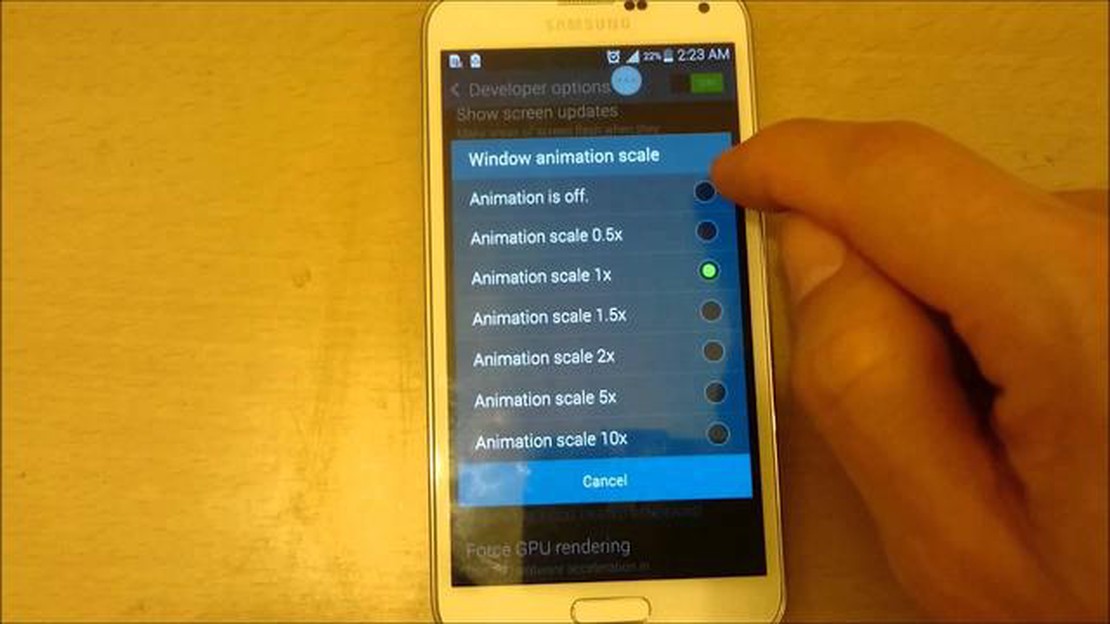
Als je Samsung Galaxy S5 traag of traag werkt, kan het frustrerend zijn om het te gebruiken. Een traag toestel kan je productiviteit en algehele ervaring met je telefoon beïnvloeden. Gelukkig zijn er stappen die je kunt nemen om een trage of trage Galaxy S5 te repareren en het toestel weer soepel te laten werken.
Een mogelijke oorzaak van een trage Galaxy S5 zijn te veel apps die op de achtergrond draaien. Deze apps verbruiken systeembronnen, waardoor je toestel trager wordt. Om dit probleem op te lossen, moet je door je geïnstalleerde apps gaan en alle apps verwijderen die je niet meer gebruikt of nodig hebt. Je kunt je app-lijst openen door op je Galaxy S5 naar Instellingen > Apps te gaan. Eenmaal in het Apps menu, selecteer de app die je wilt verwijderen en tik op de “Uninstall” knop.
Een andere mogelijke oorzaak van een trage Galaxy S5 is een volle opslagruimte. Als het interne geheugen van je toestel bijna vol is, kan dit de prestaties vertragen. Om ruimte vrij te maken kun je onnodige bestanden en apps verwijderen. Dit kun je doen door op je Galaxy S5 naar Instellingen > Opslag te gaan. Daar kun je zien welke apps en bestanden de meeste ruimte in beslag nemen en deze verwijderen.
Naast het verwijderen van onnodige apps en bestanden, kun je ook de cache van je Galaxy S5 wissen om de prestaties te verbeteren. De cache is tijdelijke data die wordt opgeslagen door apps en zich in de loop van de tijd kan ophopen. Het wissen van de cache kan ruimte vrijmaken en de snelheid van je toestel verbeteren. Om de cache te wissen, ga je naar Instellingen > Opslag > Cached data op je Galaxy S5. Daar kun je op de knop “Cached data wissen” tikken om de tijdelijke bestanden te verwijderen.
Tot slot, als je Galaxy S5 nog steeds traag is nadat je de bovenstaande stappen hebt geprobeerd, kun je overwegen om een fabrieksreset uit te voeren. Dit zal alle gegevens en instellingen op je toestel wissen, dus zorg ervoor dat je een back-up maakt van alle belangrijke gegevens voordat je verder gaat. Om een fabrieksreset uit te voeren, ga je naar Instellingen > Back-up en reset > Fabrieksgegevens resetten op je Galaxy S5. Volg de instructies op het scherm om het resetproces te voltooien.
Door deze stappen te volgen, zou je in staat moeten zijn om een trage of trage Samsung Galaxy S5 te repareren en de algehele prestaties te verbeteren. Vergeet niet om regelmatig te controleren op app-updates en de opslagruimte van je toestel te optimaliseren om te voorkomen dat het in de toekomst trager wordt.
Als je Samsung Galaxy S5 traag of traag werkt, kan dat verschillende oorzaken hebben. Hier zijn enkele veelvoorkomende oorzaken:
Lees ook: Valorant Anti Cheat fout oplossen: Snelle en gemakkelijke oplossingen
Door deze veelvoorkomende oorzaken aan te pakken, kun je de prestaties van je Samsung Galaxy S5 verbeteren en zorgen voor een soepelere gebruikerservaring.
Als je hebt gemerkt dat je Samsung Galaxy S5 traag of traag werkt, zijn er verschillende methoden die je kunt proberen om het toestel te versnellen. Hier zijn enkele effectieve manieren om de prestaties van je toestel te verbeteren:
Door deze methoden te volgen, kun je je Samsung Galaxy S5 aanzienlijk versnellen en genieten van een soepelere gebruikerservaring.
Er kunnen verschillende redenen zijn waarom je Samsung Galaxy S5 traag is. Het toestel kan te weinig opslagruimte hebben, er draaien te veel apps op de achtergrond, er is een softwareprobleem of zelfs een hardwareprobleem.
Lees ook: Stap-voor-stap probleemoplossingsgids voor Samsung Galaxy Note 5 die niet oplaadt of aangaat
Om opslagruimte op uw Samsung Galaxy S5 vrij te maken, kunt u beginnen met het verwijderen van onnodige of ongebruikte apps. U kunt ook de cache van afzonderlijke apps wissen of een schoonmaakapp gebruiken om tijdelijke bestanden te verwijderen. Daarnaast kunt u foto’s, video’s en andere mediabestanden verplaatsen naar een extern opslagapparaat of cloudopslag.
Als je Samsung Galaxy S5 nog steeds traag is na het vrijmaken van opslagruimte, kun je proberen onnodige apps die op de achtergrond actief zijn te sluiten. Je kunt dit doen door naar het scherm “Recente Apps” te gaan en alle apps die je niet nodig hebt weg te vegen. Je kunt ook proberen je toestel opnieuw op te starten of een fabrieksreset uit te voeren als laatste redmiddel.
Ja, u kunt de prestaties van uw Samsung Galaxy S5 verbeteren zonder apps te verwijderen door de instellingen van het toestel te optimaliseren. Je kunt animaties uitschakelen of verminderen, achtergrondprocessen beperken en onnodige systeemapps uitschakelen of verwijderen. Je kunt ook proberen een snellere launcher te gebruiken of een aangepaste ROM te installeren.
Als je Samsung Galaxy S5 aanhoudend traag is en je alle stappen voor probleemoplossing hebt geprobeerd, kun je overwegen om te upgraden naar een nieuwer Samsung Galaxy model. Nieuwere modellen hebben vaak snellere processors, meer RAM en bijgewerkte software, waardoor de prestaties aanzienlijk kunnen verbeteren.
Er kunnen verschillende redenen zijn waarom je Samsung Galaxy S5 traag is. Het kan komen door te veel apps die op de achtergrond draaien, weinig opslagruimte, verouderde software of een volle cache. Het is ook mogelijk dat je toestel geïnfecteerd is met malware of dat je te veel widgets op je startscherm hebt staan.
Er zijn verschillende stappen die je kunt nemen om je Samsung Galaxy S5 sneller te maken. Ten eerste kun je proberen ongebruikte apps te sluiten en opslagruimte vrij te maken door onnodige bestanden te verwijderen. Het updaten van je toestel naar de laatste softwareversie en het wissen van de cache kan ook helpen om de prestaties te verbeteren. Daarnaast kan het verwijderen van malware en het verminderen van het aantal widgets op je startscherm je toestel sneller laten werken.
Hoe kies je de juiste processor voor een gaming pc? Als je van plan bent om een spelcomputer te bouwen, is het kiezen van de juiste processor een van …
Artikel lezenHoe het flikkerende scherm van de Vivo Y93 te repareren Als je een Vivo Y93 hebt en last hebt van een flikkerend scherm, ben je niet de enige. Veel …
Artikel lezenVerschil tussen Xbox One en Xbox One X De Xbox One en de Xbox One X zijn twee spelconsoles die zijn uitgebracht door Microsoft. Hoewel ze allebei tot …
Artikel lezenDownload dell wd19 stuurprogramma’s voor windows 11 en 10 Voor gebruikers van Dell computers met besturingssystemen Windows 11 en 10 is het …
Artikel lezen5 Beste radio-apps voor Pixel 4 Als je een Pixel 4 smartphone hebt en graag naar de radio luistert, dan heb je geluk! Er zijn tal van geweldige …
Artikel lezenHoe opstartfout emulator verhelpen? Als je een fan bent van gamen op je computer, ben je waarschijnlijk al het probleem tegengekomen van het draaien …
Artikel lezen